今天图老师小编给大家展示的是iPhone十大隐秘小技巧,精心挑选的内容希望大家多多支持、多多分享,喜欢就赶紧get哦!
【 tulaoshi.com - iphone 】
1、选择性批量删除短信
虽然现在微信已经非常流行,但短信作为手机的常规功能,依然是人们沟通交流的一种媒介。不过,久而久之,过期的短信逐渐侵占了手机内存。在iPhone手机中可以快速批量删除这些短信。对于某个具体联系人的多个短信,固然可以点击该联系人短信页面中的左上方全部删除按钮实现快速删除。但现实中有时我们还需要保留其中一些重要的短信,因而更为实用的还是有选择性批量删除。
操作方法:
第一步,在短信应用页面,进入需要删除短信的联系人。接着在该联系人短信页面,长按其中需要删除的某条短信,即可显示拷贝、更多选项。

第二步,点击更多选项,该条短信即可被选中,界面下方还会显示删除按钮。
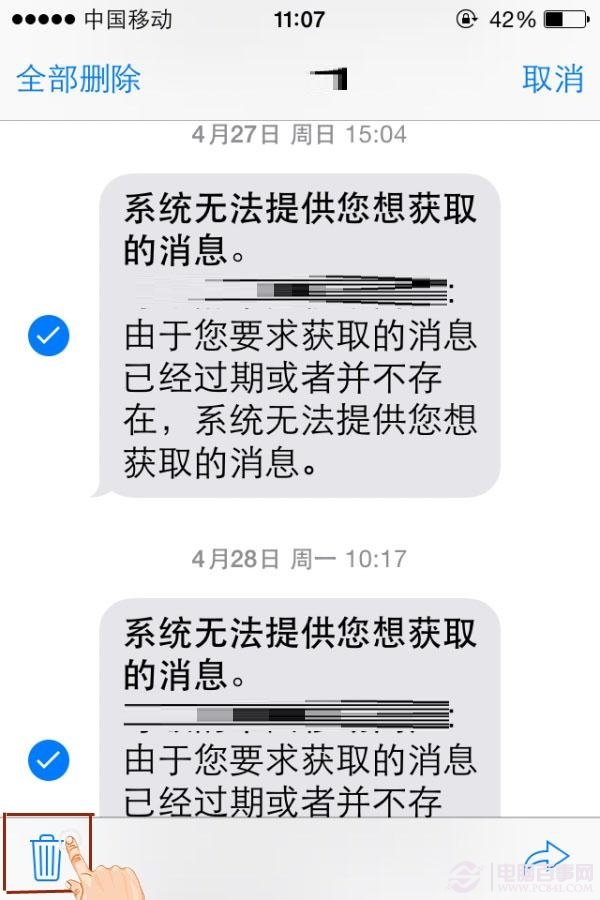
第三步,通过上下滑动屏幕,勾选其他需要删除的短信。
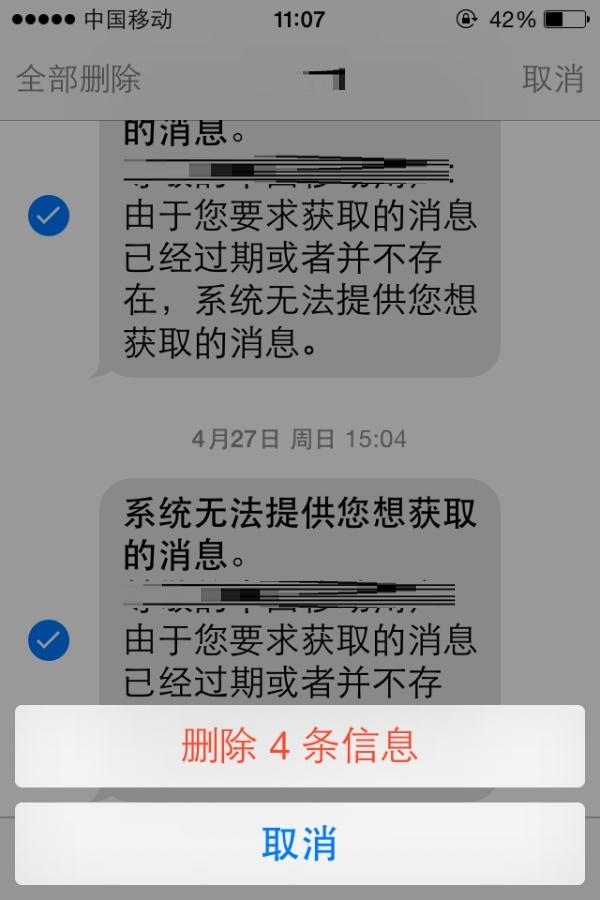
第四步,点击界面下方的删除按钮,即可显示需要删除的短信数量,点击即可删除这些短信
2、快速输入标点符号
在打字时,输入标点符号,更加方便阅读理解。在使用iPhone输入文字时,可以快速输入标点符号。操作方法:
第一步,将键盘切换至全字母键盘状态。

第二步,按住123键后,继续滑动手指至需要输入的标点符号处松开,即可快速输入该标点符号,并且键盘会自动回到了字母键盘。
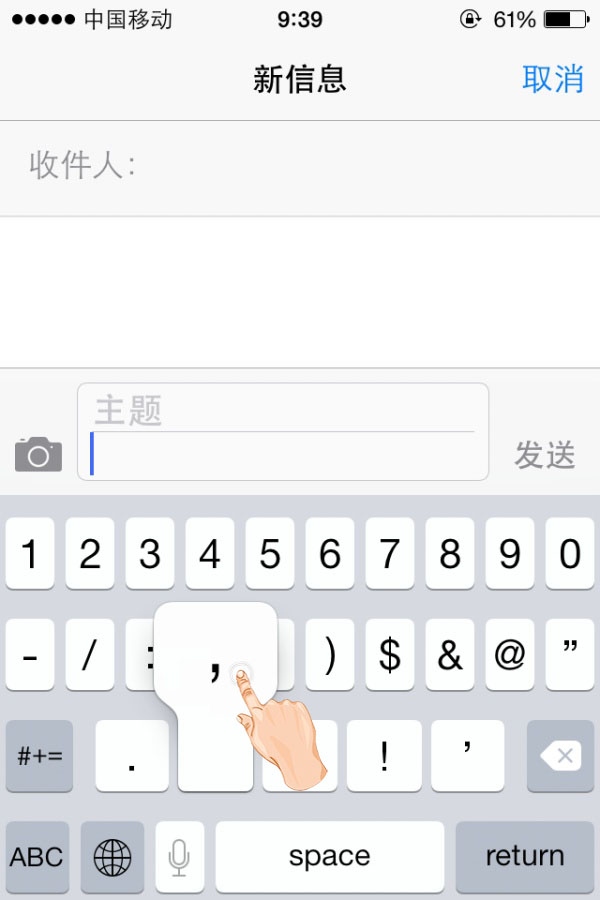
3、关闭来电铃声
在日常生活工作中,偶尔会有来电不想接听,但又不想挂断,但铃声又响个不停,不仅烦人还影响他人,如何在这种情况下关闭恼人的铃声呢。
TuLaoShi.com 其实,iPhone用户可以在来电响铃时,快速按一下电源键,即可将来电铃声礼貌性关闭,对方还听到铃声,避免尴尬。
4、按需设置上网应用
如今,3G普及,更为快速的4G网络也开始流行,用iPhone手机上网的用户越来越多,在使用手机移动网络的时候,iPhone控制上网流量还是有点小窍门的,可以选择性开放应用上网功能。
(本文来源于图老师网站,更多请访问http://www.tulaoshi.com/isyjq/)操作方法:
第一步,在蜂窝移动网络页面,启用该功能后,可以在页面下方看到可使用移动网络的应用。
第二步,在应用列表中,用户可以选择开启网络的应用,点击该应用右侧的开关,即可开通该应用的上网功能。
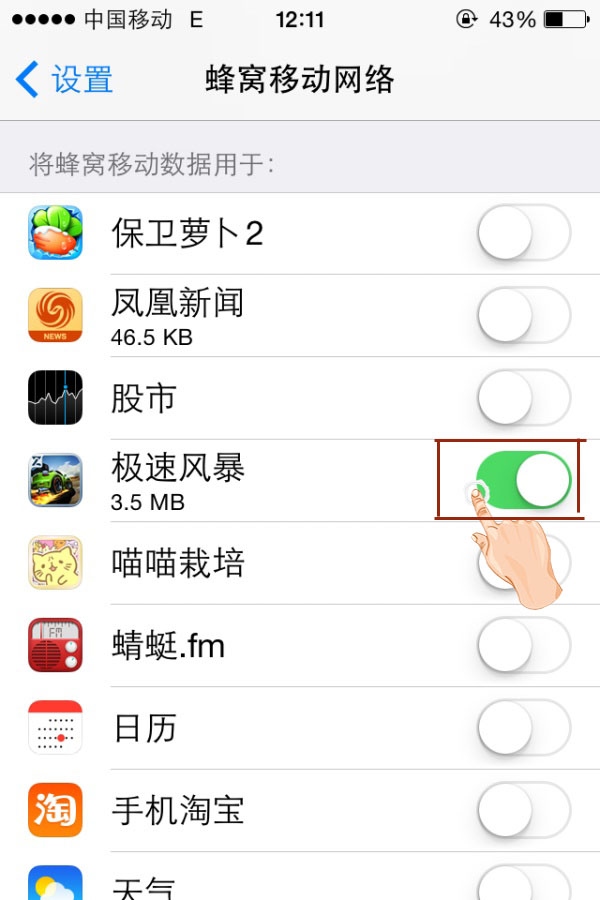
5、让Safari上网更安全
iOS7系统新增了一个关于隐私和安全性的功能,即在Safari浏览器中的不跟踪功能,这可以让iPhone用户上网更安全。操作方法:
第一步,进入设置应用页面,点击Safari,进入Safari页面。

第二步,在Safari设置页面,在隐私与安全性选项中,可看到不跟踪。
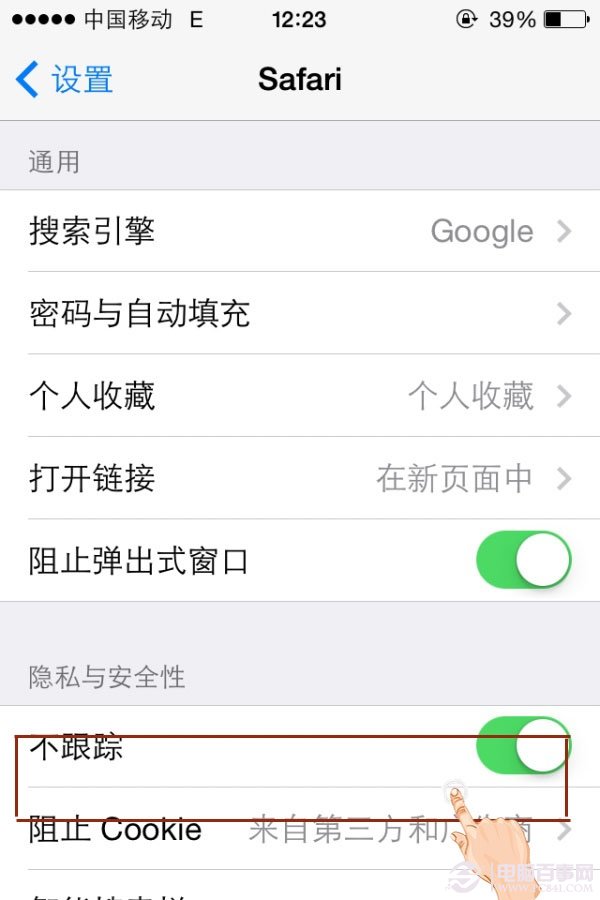
第三步,点击开启不跟踪后,将可以限制网站追踪你的网上行为,从而避免广告和其他服务。
研究公司Canalys的最新数据显示,今年第一季度出货的智能手机中超过三分之一(34%)的显示屏在5英寸以上,这一数字代表其出货量大涨369%,其增幅甚至要高于整个智能手机市场的增幅。
Canalys分析师Jessica Kwee表示:现在这块领域仍是三星主导,但高端市场的趋势无疑是大屏手机:5英寸以上的手机份额为44%,5.5英寸手机的份额会增至53%。
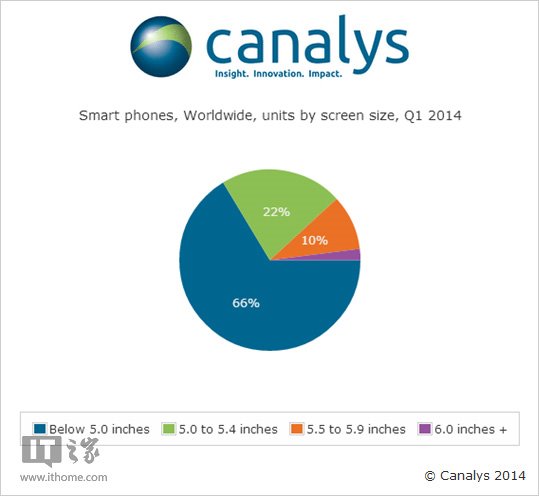
考虑到市场的趋势,关于苹果即将发布的4.7英寸和5.5英寸iPhone6的消息有了更为有力的依据。高端市场的用户需要采用强悍配置和大尺寸显示屏的设备,要想更好地参与竞争,苹果需要在显示屏大小方面做一番努力。
Kwee补充道:用户现在希望高端设备可以搭配大尺寸显示屏,苹果在这一市场显然不会缺席太长时间。值得一提的是,售价500美元以上的智能手机中,5英寸以上的设备占了近乎一半,为47%;剩下的53%高端智能手机,87%为iPhone。苹果显然需要更大的iPho(www.tulaoshi.com)ne来保持竞争力,看上去苹果会在未来几个月内解决这个问题。
注:更多精彩教程请关注图老师手机教程栏目,图老师手机数码群:296605639欢迎你的加入
如何用 iPhone 5s 拍摄慢动作影片。首先你要用 iPhone 5s 拍慢动作影片,在内置的相机 App 里就要切换到 120FPS慢动作模式来拍,而不是用 30FPS录影模式。还有目前慢动作影片是 iPhone 5s 独有的功能。
(本文来源于图老师网站,更多请访问http://www.tulaoshi.com/isyjq/)拍好之后可以到相机胶卷里,用手指滑动调整想要的慢动作时间范围。就是一段影片那部分正常速度播放,那段时间范围以四分之一速度慢动作播放。

iPhone 5s 慢动作影片上传分享至视频网站
如果是想上传 Facebook、YouTube、土豆网、优酷或 Vimeo 等影音网站分享的话,直接选择想要的网站上传就能分享慢动作影片,在上传的详细资讯栏里能选择影片画质。除非你是要上传 Instagram 或是很冷门的 Google+,不然 iOS 7 的分享功能就能直接上传慢动作影片。
iPhone 5s 慢动作影片传至电脑中观赏
方法一:如果是想在电脑www.Tulaoshi.com上播放的话,可以用信息或邮件把影片寄给自己,这样也能渲染 (Render) 成慢动作影片。直接从我的电脑里把 iPhone 影片抓到电脑,会没有慢动作效果,除非更改电脑播放器的影格率。
方法二:如果你有一台以上 iOS 7 系统 iPhone 或 iPad 的话,也能用 AirDrop 把慢动作影片传给自己,这样就能通过我的电脑把慢动作影片抓出来,一样能维持慢动作效果。在电脑上播放如果有影片上下颠倒的问题,可以用 QuickTime 来播放看看。
方法三:如果想把整段影片都用慢动作播放,不想花时间分割的话,只要把影片加入 iMovie 里再输出即可。另外 iPhone 5 之前的机型,也能在 iMovie 里为影片加入慢动作特效,或是快转播放效果。
苹果在iOS7系统中新增的控制中心可以让用户很方便的打卡iPhone背面的LED灯。而为了防止误操作,通常开启手电之后用户都会进行锁屏。而今天给大家带来的小技巧是关于如何关闭LED灯。
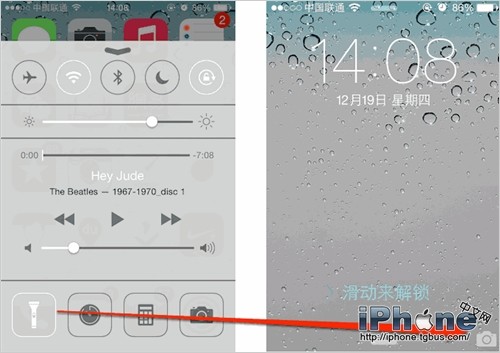
或许小盆友们会说了,管手电筒没有什么技术含量。的确,通常情况下,你需要激活屏幕,打开控制中心(当然,这是在开启了锁定屏幕中访问控制中心选项之后),然后点击手电筒图标关闭。
而图老师小编之所以说是小技巧,则可以避免如此繁杂的过程,用户只需要激活屏幕,并轻点右下角的相机图标即可关闭iPhone背部的LED等了。是不是方便多了。
注:更多精彩教程请关注图老师手机教程栏目,图老师手机数码群:296605639欢迎你的加入
方法很简单:同时按住iPhone6的电源和HOME键并保持10秒钟,手机屏幕出现白苹果后松手,之后iPhone6就自动重启了。

注:更多精彩教程请关注图老师手机教程栏目,图老师手机数码群:296605639欢迎你的加入
AirPlay功能,是iOS7最新添加的功能,使用AirPlay可以直接从使用iOS7的设备上的不同位置播放视频、音乐还有照片文件,也就是说通过AirPlay功能可以实现影音文件的无线播放,当然前提是播放的终端设备也要支持相应的功能。
首先是支持AirPlay功能的相关设别,分别是iPhone4S,iPhone5,iPhone5c,iPhone5s,iPad2以及后面的更新机型,还有iPad mini和iPad mini2以及iPod touch5,
其次最重要的一点就是要购买一个AirPort Express或者小米盒子这样的接收终端,通过WiFi网络楼主就可以使用AirPlay功能将视频或照片内容在显示在屏幕上了。
接下来图老师小编就开始讲解AirPlay的使用方法:
AirPlay无线视频的播放方法:
将iOS设备和AirPort Express或者小米盒子连接到同一WiFi网络环境下,然后从屏幕底部向上轻扫访问控制中心。

选择AirPlay。现在应能看到可用的AirPlaytulaoShi.com终端设备了。
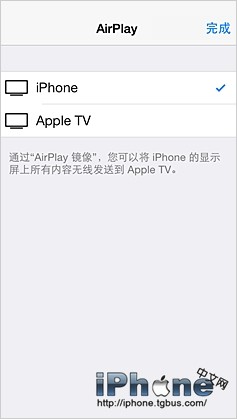
之后就可以在电视上播放楼主iOS设备上的相关视频电影文件了。
通过AirPlay进行无线音频播放:
和之前一样将iOS设备和AirPort Express或者小米盒子连接到同一WiFi网络环境下,从屏幕底部向上轻扫访问控制中心。

轻按AirPlay。现在应该能看到可用的已启用AirPlay的设备。

选择想要通过AirPlay播放的设备的名称,然后完成确定。现在在音乐或应用程序进行音频播放的时候就可以自动通过播放音频时,就可以自动通过AirPlay设备进行播放了。
注:更多精彩教程请关注图老师手机教程栏目,图老师手机数码群:296605639欢迎你的加入
很多为了追求视觉效果的机友们除了在界面上花功夫之外,有好多人对字体也是有要求的,但是iOS版的Page和Office字体都十分有限,可是对一些细节控们就抓狂了,所以今天图老师小编就来和大家分享下iPhone手机不越狱如何添加新字体。

【iPhone手机不越狱如何添加新字体】
iPhone手机不越狱如何添加新字体呢?现在AnyFont(售价1.99美元)可以帮你在iOS版的文本编辑应用中加入任何TrueTypeFont (.ttf)或者OpenTypeFont (.otf)格式的字体。它是怎么做到的呢?其实用户可以利用iTune文件分享和Open in"将字体加入AnyFont的应用储存中,AnyFont会自动把字体转化为配置描述文件,然后打开AnyFont,点击这个字体,经过一系列的验证后,这个字体就会被安装到你的iOS设备上了,之后大家可以在通用描述文件里管理字体,接着就可以进入Page或tulaoshi者Office Word等应用尝试新字体了。
来源:http://www.tulaoshi.com/n/20160331/2065830.html
看过《iPhone十大隐秘小技巧》的人还看了以下文章 更多>>